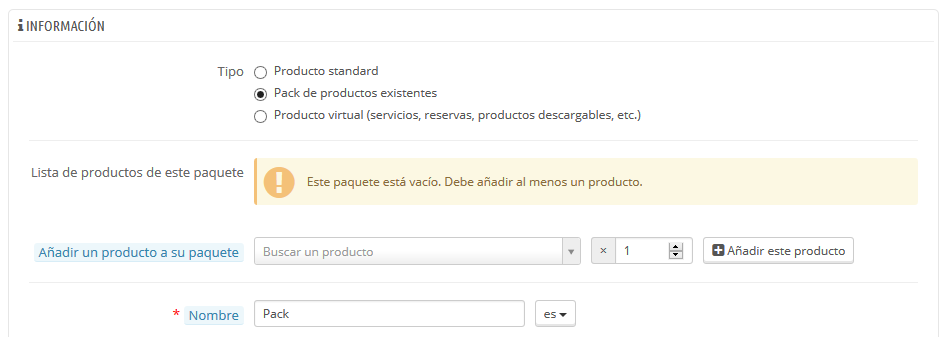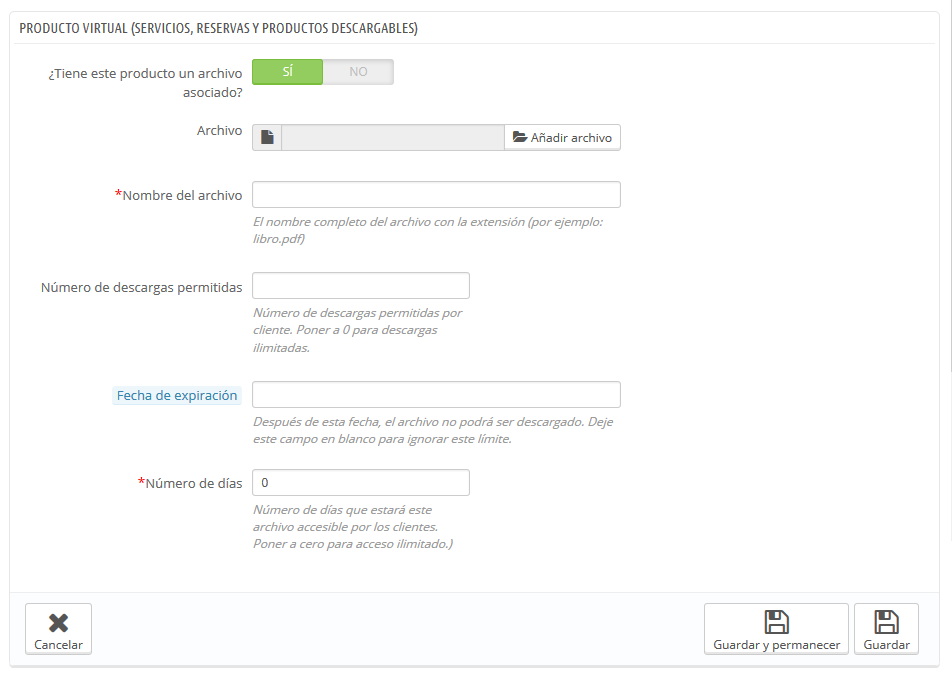...
Para cada almacén, puedes establecer que combinación del producto actual es almacenada, y un campo de texto que te permite indicar con precisión donde se almacena en ese almacén. Puedes escribir cualquier cosa en ese campo: "Pasillo 5", "Junto a los álbumes de Radiohead", "A07 E08 H14", o cualquier cosa que te ayude a ti o a su equipo encontrar el producto con la mayor precisión posible.
Crear un pack
...
de productos
Es posible que desee desees vender un pack o paquete de productos compuesto por varios artículos. Por ejemplo: Un paquete informático compuesto por una computadora, un monitor, y una impresora. PrestaShop hace fácil crear un producto "pack", y añadir otros productos de su tu catálogo a este paquetedicho pack.
Los packs permiten simplificar la preparación de pedidos. También permiten a los clientes beneficiarse de precios ofertas y promociones especiales y ofertas.
| Info |
|---|
No se puede añadir actualmente combinaciones o productos virtuales a un pack. |
| Warning |
|---|
No puede puedes añadir un paquete pack existente en un a otro nuevo pack, o importar el contenido de un paquete existente dentro de un pack existente a otro nuevo pack. |
El proceso para crear un pack es similar al utilizado para la creación de un producto normal:
- Diríjase Dirígete a la página "Producto", bajo el menú "Catálogo".
- Haga Haz clic en el botón "Añadir nuevo".
- En la pestaña "Información" a la izquierda, cambie cambia el tipo de producto a "Pack de productos existentes".
...
- El primer campo se utiliza para buscar los productos que ya están registrados en su tu tienda.
- El segundo campo se utiliza para indicar qué cantidad del producto seleccionado debe ser añadido al paquetepack.
- El botón añade el producto al paquetepack.
Tras realizar el proceso de añadir un producto al paquete pack y guardar los cambios, aparecerá una nueva pestaña a la izquierda, titulada "Pack"
Puede Puedes añadir tantos productos como desee desees al paquetepack.
Puede Puedes eliminar un producto del pack simplemente haciendo clic en el icono de la papelera situado al lado de este.
Una vez que haya hayas finalizado con la pestaña "Paquete", puede puedes editar el contenido de todas las otras pestañas disponibles como si se tratara de un producto normal.
Crear un producto virtual
Su Tu tienda puede presentar (en parte o exclusivamente) productos virtuales – es decir, los productos que no serán enviados, sino descargados: entradas de conciertos, libros electrónicos, servicios de la vida real...
PrestaShop hace que sea fácil crear un producto virtual.
El proceso es similar al de crear un producto simple:
- Diríjase Dirígete a la página "Productos", bajo el menú "Catálogo".
- Haga Haz clic en el botón "Añadir un nuevo producto".
- En la pestaña "Información" a la izquierda, cambie cambia el tipo de producto a "Producto virtual".
...
- Aparecerá la pestaña "Producto virtual", que le te redirecciona a una nueva página de opciones para este producto.
- La pestaña "Transporte" desaparece.
La página que aparece al hacer clic en la nueva pestaña, sólo cuenta con una opción al principio: ésta pregunta si el producto virtual que está estás creando tiene un archivo adjunto (por ejemplo, si su tu cliente va a pagar para descargar algo).
- Si no es así, deje deja esto así: estará estarás vendiendo un servicio, y que no necesita ser descargado.
- Si es así, haga haz clic en el botón de radio "Sí"
Cuando haga hagas clic en "Sí", PrestaShop le te presenta un nuevo formulario dentro de la pestaña, desde donde puede puedes cargar el archivo que desea deseas vender:
- Archivo. Haga Haz clic en el botón "Examinar" para buscar el archivo en su tu disco duro. Tan pronto como haya hayas seleccionado un archivo, se iniciará la carga del mismo.
Nombre del archivo. El nombre del archivo. Este campo se rellena automáticamente después de que el archivo a cargar haya sido seleccionado. No se recomienda cambiar a otro valor.
Info El tamaño máximo para los carga de archivos depende de la configuración de su tu servidor, y no puede ser incrementado desde PrestaShop.
Si tiene tienes acceso al archivo
php.inien su de tu servidor, estos son los valores que debe debes cambiar:upload_max_filesize = 20Mpost_max_size = 20M
Si no tiene tienes acceso al archivo
php.inipóngase ponte en contacto con el soporte técnico de su tu hosting.Note Debe Debes comprimir su tu archivo en formato zip, con el fin de evitar la mala interpretación de los navegadores con archivos
.exeo.jpg.Los navegadores descargan automáticamente los archivos zip, sin realizar ninguna pregunta al cliente.Si vende vendes imágenes de alta resolución, la utilización de esta forma no le te exime de subir una versión de la imagen en miniatura a través de la pestaña "Imágenes" de la izquierda.
- Número de descargas permitidas. Puede Puedes establecer el número de veces que el archivo se puede descargar una vez que el cliente lo haya comprado. Es posible que prefiera prefieras limitar esto a 1 ó 5. Si desea deseas mantenerlo ilimitado, establezca establece el campo de texto a 0.
- Fecha de expiración. Los productos virtuales pueden ser de carácter promocional, o perder su valor de venta después de cierta fecha. Si es así, puede puedes establecer la fecha de caducidad a partir de la cual el producto no estará disponible en su tu tienda. Déjelo Déjalo en blanco si no hay fecha de expiración.
- Número de días. Puede Puedes establecer el número de días a partir de la del cual el enlace de la descarga dejará de estar accesible. Si no hay límite, establezca establece el campo de texto a 0.
Una vez que haya hayas terminado con la pestaña "Producto virtual", puede puedes editar el resto de pestañas disponibles como si se tratara de un producto normal.